
Videopelit ovat erittäin hyvä tapa kuluttaa aikaa, varsinkin näinä aikoina, jolloin voimme olla hieman tylsää. Löydämme monia pelejä, joita voimme löytää, on parasta löytää se, joka parhaiten sopii meidän makuun.
Yksi luokista, josta on pidetty eniten, on moninpeli, Näihin luokkiin on viime aikoina tullut paljon hienoja pelejä. niiden joukossa Garena Free Fire, videopeli toiminta ja seikkailu hyvin viihdyttävää.
Tässä pelissä voimme olla yhteydessä ystäviin ja luoda upeita pelejä, pelin yleinen pelattavuus on erittäin hyvä, samoin kuin sen esittämä käyttöliittymä. Tästä syystä se on yksi pelatuimmista peleistä maailmassa.
Kuinka voin pelata Garena Free Firea konsolilla tai PC-ohjaimella?
Garena Free Fire on peli, joka on suunniteltu pääasiassa iOS- ja Android-käyttöjärjestelmille. Voimme ladata sen heidän virallisista myymälöistään. Jos haluamme pelata tätä peliä tietokoneellamme, voimme myös tehdä sen, emulaattorin lataaminen tietokoneellemme on erittäin helppoa pelata sitä.
Tämän fantastisen pelin pelaamisesta saatamme haluta pystyä tekemään sen muutaman avulla konsolin ohjaimet, jotta kokemus olisi paljon houkuttelevampi. Tässä artikkelissa opit Garena Free Firen pelaamisen konsolilla tai PC-ohjaimella.
Muutamalla alla ilmoitetulla yksinkertaisella vaiheella voimme asentaa konsolimme komennon tietokoneelle ja pelata Garena Free Fire -ohjelmaa. Sinun on oltava etsimässä päivityksiä. Muista, että tätä varten emolevy on jo asennettava tietokoneellemme ja peli on ladattava.
Vaiheet konsoliohjaimen asentamiseksi tietokoneelle Garena Free Fire -pelien pelaamiseksi
Ensimmäinen asia, joka meidän on tehtävä, on kirjoittaa luotettu selain, sieltä mennään yläreunassa olevaan hakupalkkiin. Valitsemme sen ja menemme virallinen verkkosivusto sovelluksesta, joka auttaa meitä suorittamaan tämän toiminnan. Tässä tapauksessa se on Xpadder.
Tämä on ohjelmisto, joka meidän on ladattava, jotta kaukosäädin asennetaan tietokoneeseen. Kun ohjelma on ladattu kokonaan, siirrymme latauskansioon ja asennamme sen.
Noudatamme kaikkia vastaavia vaiheita suorittaaksemme asennuksen oikein ja odotamme asennusprosessin loppuun. Kun se on valmis, Xpadder-ohjelma avautuu automaattisesti.
Seuraava vaihe on ota komento ja liitä se tietokoneeseenJoko USB: n tai Bluetoothin kautta, ohjelma tunnistaa sen automaattisesti. Seuraava askel on napsauttaa keltaista viivaa komentomme nimen kanssa.
Uusi ikkuna avautuu, tässä on valittava vaihtoehto Avata, Syötämme kuvakansioon, valitsemme kuvan komentostamme tai sen, joka muistuttaa eniten. Tällä tavoin tuo kuva sijoitetaan kahteen avoimeen Xpadder-ikkunaan.
Vasemmanpuoleisissa työkaluissa voimme alkaa valita vaihtoehdot määritä kaukosäädin. Aina kun valitsemme vaihtoehdon, ohjelma kertoo meille, mitä tehdä, toisessa välilehdessä vedämme jokaisen painikkeen kauko-ohjaimen tiettyyn osaan.
Kun olemme määrittäneet ohjauksen, menemme emulaattori tietokoneeltamme ja avaamme pelin Free Fire ja aloimme pelata. Lopuksi napsautamme oikealla puolella olevaa näppäimistöä ja aloitamme ohjaimen määrittämisen pelistä ja Xpadderista.
Vaiheet konsoliohjaimen asentamiseen Androidiin Free Firen pelaamiseksi
Meidän on avauduttava Pelikauppa ja lataa sovellus mustekala, on tärkeää, että kauko-ohjaimessamme on Bluetooth, jotta voimme yhdistää sen laitteeseemme. Menemme laitteeseemme ja yhdistämme kaukosäätimen Android-laitteeseemme.
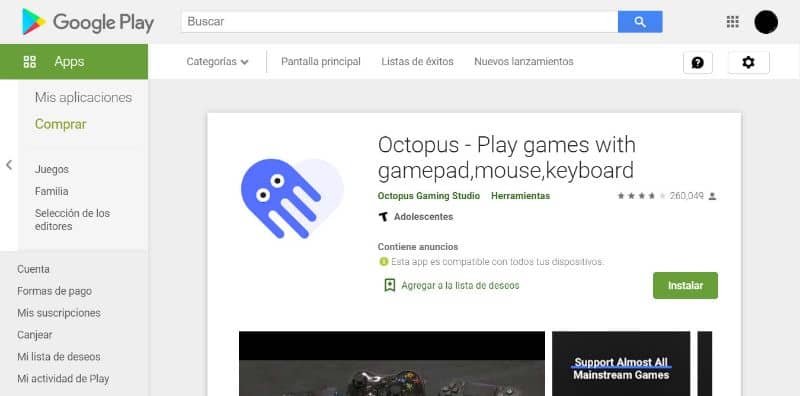
Viimeisenä, avataan Free Fire Octopus-sovelluksesta, aloitamme pelin ja valitsemme Mustekala-symbolin. Tällä tavalla voimme aloittaa komentojemme konfiguroinnin sopivaksi katsomallamme tavalla.